dns域名服务器更改怎么弄
DNS域名服务器更改怎么弄
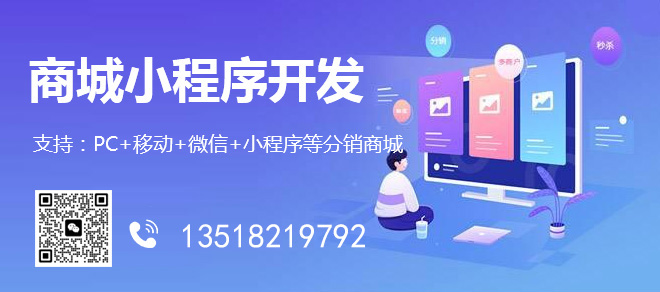
创新互联建站坚持“要么做到,要么别承诺”的工作理念,服务领域包括:做网站、网站制作、企业官网、英文网站、手机端网站、网站推广等服务,满足客户于互联网时代的晋江网站设计、移动媒体设计的需求,帮助企业找到有效的互联网解决方案。努力成为您成熟可靠的网络建设合作伙伴!
在互联网中,DNS(Domain Name System,域名系统)是一个用于将域名转换为IP地址的分布式数据库,当我们访问一个网站时,需要通过DNS服务器将域名解析为对应的IP地址,才能正常访问,我们可能需要更改DNS服务器以获得更好的网络体验或解决一些网络问题,本文将详细介绍如何更改DNS域名服务器。
为什么需要更改DNS服务器
1、提高网络速度:某些DNS服务器可能会针对特定地区的用户进行优化,从而提供更快的网络速度。
2、解决网络问题:由于运营商或本地网络的问题,可能会导致无法访问某些网站,更换DNS服务器可能有助于解决这个问题。
3、隐私保护:使用公共DNS服务器可以在一定程度上保护用户的隐私,因为这些服务器不会记录用户的访问记录。
如何更改DNS服务器
1、手动更改DNS服务器设置
对于Windows操作系统:
步骤1:打开“控制面板”>“网络和Internet”>“网络和共享中心”。
步骤2:点击左侧的“更改适配器设置”,找到您正在使用的网络连接(如“以太网”或“无线网络连接”),右键单击并选择“属性”。
步骤3:在“网络”选项卡中,双击“Internet协议版本4(TCP/IPv4)”或“Internet协议版本6(TCP/IPv6)”。
步骤4:在弹出的窗口中,选择“使用下面的DNS服务器地址”,然后在“首选DNS服务器”和“备用DNS服务器”中输入您想要使用的DNS服务器地址,您可以使用谷歌的公共DNS服务器:首选DNS服务器为8.8.8.8,备用DNS服务器为8.8.4.4。
步骤5:点击“确定”保存设置。
对于macOS操作系统:
步骤1:打开“系统偏好设置”>“网络”。
步骤2:选择您正在使用的网络连接(如“以太网”或“Wi-Fi”),然后点击“高级”。
步骤3:切换到“DNS”选项卡,点击右下角的加号按钮添加新的DNS服务器地址,您可以添加谷歌的公共DNS服务器:主机名为8.8.8.8,端口为53。
步骤4:点击“好”保存设置。
2、使用第三方软件更改DNS服务器
除了手动更改DNS服务器设置外,您还可以使用一些第三方软件来轻松更改DNS服务器,腾讯的“QQ管家”和360的“安全卫士”都提供了更改DNS服务器的功能,这些软件通常会提供多个公共DNS服务器供用户选择,您可以根据自己的需求选择合适的DNS服务器。
如何验证DNS服务器更改是否生效
要验证DNS服务器更改是否生效,您可以使用以下方法:
1、打开命令提示符(Windows)或终端(macOS),输入“ping www.example.com”(将example.com替换为您想要测试的网站域名),然后按回车键,如果您看到网站的IP地址,说明DNS解析已经生效。
2、清除浏览器缓存并重新加载网页,浏览器可能会缓存旧的DNS解析结果,清除浏览器缓存后,重新加载网页,以确保使用的是最新的DNS解析结果。
常见问题与解答
1、Q:更改DNS服务器会影响我的网络速度吗?
A:通常情况下,更改DNS服务器不会直接影响您的网络速度,如果您选择了不适合您所在地区的DNS服务器,可能会导致网络速度变慢,建议您选择知名的公共DNS服务器,如谷歌、阿里云等。
2、Q:我可以将多个DNS服务器地址添加到我的网络设置中吗?
A:是的,您可以将多个DNS服务器地址添加到您的网络设置中,这样,当一个DNS服务器无法解析域名时,您的设备会自动尝试使用其他DNS服务器进行解析,这有助于提高域名解析的稳定性和成功率。
3、Q:我可以随时更改我的DNS服务器设置吗?
A:是的,您可以随时更改您的DNS服务器设置,请注意,更改DNS服务器设置后,可能需要一段时间才能生效,不同的设备和操作系统可能需要采取不同的方法来更改DNS服务器设置,请参考本文的相关介绍进行操作。
本文名称:dns域名服务器更改怎么弄
本文链接:http://www.mswzjz.com/qtweb/news48/161748.html
网站建设、网络推广公司-创新互联,是专注品牌与效果的网站制作,网络营销seo公司;服务项目有等
声明:本网站发布的内容(图片、视频和文字)以用户投稿、用户转载内容为主,如果涉及侵权请尽快告知,我们将会在第一时间删除。文章观点不代表本网站立场,如需处理请联系客服。电话:028-86922220;邮箱:631063699@qq.com。内容未经允许不得转载,或转载时需注明来源: 创新互联
- 防火墙是什么?防火墙能否保证内部网络的绝对安全?防火墙服务器防护
- 如何开一家网站建设公司
- Python轻松实现:抓取网站数据库(python抓取网站数据库)
- .cn多久可以续费?(续费多少钱)
- redis高效编写规则管理数据(redis规则)
- 中欧论坛:互联网时代隐私保护广为担忧
- 防雷pdu是什么?(服务器怎么防雷)
- redis清空数据指令是什么意思啊
- 深度学习库TensorFlow(TF)中的候选采样
- Couchbase怎么处理数据的持久化
- 怎么截音乐?(怎么截音乐)
- 如何自建网站赚钱?
- 超级安卓漏洞“寄生兽”影响数千万手机应用
- AMD7690MLinux驱动获取与安装指南(amd7690mlinux驱动)
- CloudDrive挂载电脑详细步骤?(云主机如何挂载硬盘)